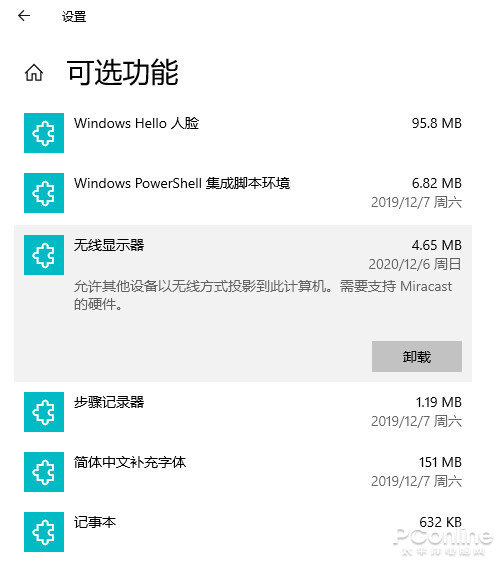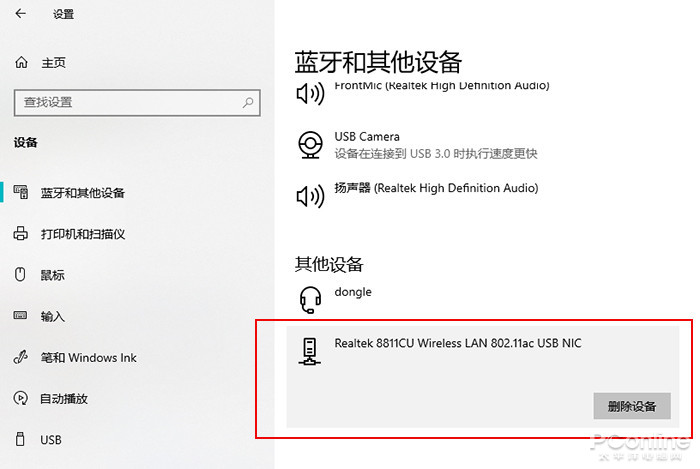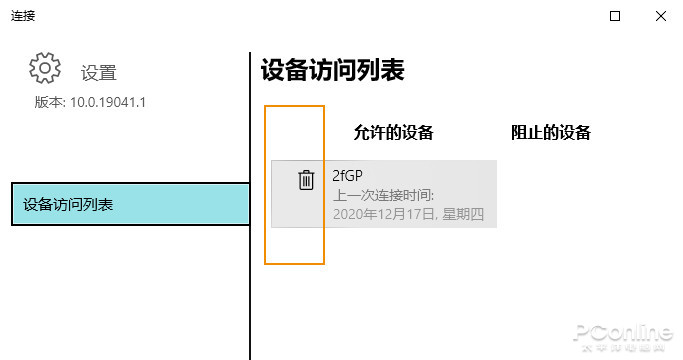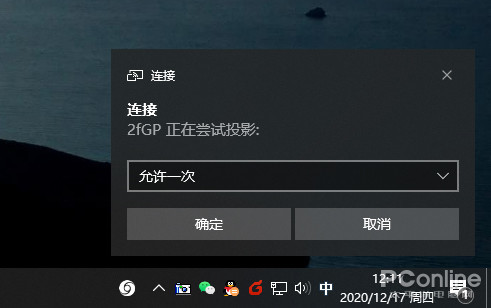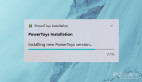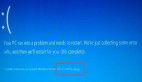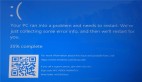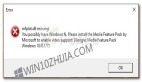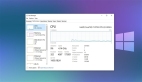很多小伙伴都知道,Windows10内置了一项“投影到此电脑”功能,可以帮助我们将手机或平板上的画面投射到电脑屏幕,继而利用电脑端键盘快速录入!不过令人头痛的是,这项功能偶尔也会犯一点小脾气,比如很多人就曾看到过“此设备不支持Miracast,因此不能以无线投影到它”的提示,甚至有些还是之前已经成功连接过的用户。那么这个问题该如何解决呢?
遇到这样的“灵魂拷问”该怎么办?
1. 检查“无线显示器”
虽然“投影到此电脑”曾是Windows10的内置功能,但随着Windows版本不断更迭,新版Windows10已经将它划归到“可选功能”中。既然是可选组件,那么首先就要检查这个组件到底存不存在了。具体方法是:打开“设置”→“应用”→“应用和功能”→“可选功能”,如果列表中有“无线显示器”就是正常的,没有的话需要点击上方的“添加功能”手工安装。
检查有无“无线显示器”
2. 清除之前的“连接”设备
如果之前你的电脑成功开启过,但现在不行,很有可能是之前的“连接记录”没有清除干净导致。这时可以打开“设置”→“设备”→“蓝牙和其他设备”,找到无线网卡选项,然后将该设备删除,重新启动电脑。
清除之前的“连接”
3. 清除“连接”里的设备记录
点击开始菜单,打开“连接”,然后按下Ctrl+S进入设置面板。这里有两个标签,首先确保你的手机没有出现在“阻止的设备”里,然后再手工清除掉所有的“允许的设备”,再次重启电脑。
清除“连接”里的设备记录
4. 检查选项是否关闭
如果一切无误,此时你的手机应该可以正常连接电脑了(前提是手机和电脑网卡都要支持Micracast),如果还是不行,就要再次检查“设置”→“系统”→“投影到此电脑”里的选项是否被关闭。其中,第一项和最后一项必须要保持开启状态,接下来通过手机连接,就能在右下角看到连接提醒。
检查功能选项是否被关闭
正常情况下就能收到手机投影请求了
写在最后
这个问题比较头疼,小编自己也是尝试了很长时间。此外网卡与显卡驱动,也会影响该功能的使用,解决方法是升级到最新版驱动,或者回退到之前没有问题的版本。希望今天介绍的内容对您有所帮助。